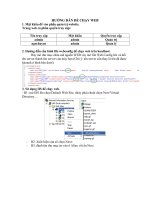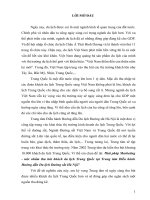- Trang chủ >>
- Khoa học xã hội >>
- Báo chí
huong dan HotPotatoesmanual
Bạn đang xem bản rút gọn của tài liệu. Xem và tải ngay bản đầy đủ của tài liệu tại đây (449.03 KB, 15 trang )
<span class='text_page_counter'>(1)</span><div class='page_container' data-page=1>
<b>NỘI DUNG TẬP HUẤN</b>
<b>PHẦN MỀM HOT POTATOES</b>
<b>Hot Potatoes là một chương trình để tạo các ứng dụng </b>
<b>E-learning trên www, Hot Potatoes hổ trợ việc tạo các bài</b>
<b>tập điện tử đa dạng sau đó có thể xuất thành dạng HTML</b>
<b>hay các Môđun để đưa lên web.</b>
<b>Cài đặt:</b>
Download file nén: winhotpot60. Click vào Run/Set up/OK/Next/ I accept the
agreement/Next/Next/Next/Install/Finish
Click vào biểu tượng hình khoai tây trên màn hình máy tính
Xuất hiện giao diện như sau:
<b>Thay đổi ngơn ngữ trên giao diện của Hot Potatoes</b>
Vào options/Load interface file/chọn vị trí của vietnam.hif đã lưu trước trong
máy tính/OK
+ JQuiz: Dùng tạo các bài tập hổ trợ 4 loại câu hỏi "đa lựa chọn (multiple
choice)", "câu hỏi trả lời ngắn (short answer)", "câu hỏi lai (Hybrid)" và "câu
hỏi nhiều câu trả lời (Multiple-select)".
</div>
<span class='text_page_counter'>(2)</span><div class='page_container' data-page=2>
+ JCross: Tạo bài tập dạng trò chơi ô chữ Crosswords.
+ JMatch: Tạo bài tập gồm các câu hỏi kiểu so khớp hay sắp xếp các câu trả lời
tương ứng với các câu hỏi.
+ Jmix: Môđun dùng để tạo các câu hỏi sắp xếp các từ/cụm từ lộn xộn thành một
câu/đoạn hoàn chỉnh theo yêu cầu.
</div>
<span class='text_page_counter'>(3)</span><div class='page_container' data-page=3>
<b>HOẠT ĐỘNG 1: JQUIZ</b>
<b>Mục tiêu: </b>
Môđun này cho phép soạn thảo bài tập với 4 loại câu hỏi: đa lựa chọn, câu hỏi
trả lời ngắn, câu hỏi lai và câu hỏi nhiều câu trả lời.
<b>Hướng dẫn sử dụng:</b>
1. Nhấp chọn chức năng Jquiz.
2. Trên cửa sổ Jquiz tiến hành nhập các dòng: tiêu đề, câu hỏi, các lựa chọn.
3. Chọn kiểu câu trắc nghiệm với loại câu hỏi trắc nghiệm một hay nhiều lựa
chọn đúng, các đáp án đúng ta đánh dấu vào mục lựa chọn đúng (xem hình)
4. Trên thanh menu, chọn Quản lý câu hỏi Phản hồi tự động để thiết kế các
</div>
<span class='text_page_counter'>(4)</span><div class='page_container' data-page=4>
<b>Lưu ý:</b> Chỉ cần thiết lập ở đây là thông báo hiển thị sẽ được chèn cho tất cả các
câu hỏi.
5. Nhấp biểu tượng (hay ấn F6) để đóng gói các câu hỏi Jquiz vừa soạn
thành dạng HTML tương tác.
6. Nhấp nút Save để lưu lại các câu hỏi đã thiết kế (dạng .jqz) để sử dụng vào
lần sau.
7. Kích vào Xem tap tin bai tap da tao ra cho hoc sinh để xem tập tin.
8. Kích chuột phải vào biểu tượng vàng (To help protect your security, Internet
Explorer has restricted...) Allow blocked content Security warning Yes
</div>
<span class='text_page_counter'>(5)</span><div class='page_container' data-page=5>
<i><b>* Một số cấu hình cần thiết chung của HotPot6:</b></i>
- Từ giao diện tương tác của JQuiz (hay bất cứ tính năng nào).
</div>
<span class='text_page_counter'>(6)</span><div class='page_container' data-page=6>
<b>HOẠT ĐỘNG 2: JCLOSE</b>
<b>Mục tiêu: </b>
Mô đun này cung cấp công cụ tạo các câu hỏi điền từ vào chổ trống
<b>Hướng dẫn sử dụng: </b>
1. Nhấp Chọn chức năng Jclose
2. Nhập tiêu đề và nội dung câu hỏi vào giao diện tương tác. (Xem hình)
3. Bơi đen từ cần đục lổ.
4. Nhấp chọn nút Tạo chỗ trống, từ được tạo chỗ trống chuyển sang màu đỏ và
được gạch dưới.
</div>
<span class='text_page_counter'>(7)</span><div class='page_container' data-page=7>
- Nhấp Ok để đồng ý.
</div>
<span class='text_page_counter'>(8)</span><div class='page_container' data-page=8>
Ngồi ra cũng có thể click vào Tạo tự động, máy sẽ tạo tự động các chỗ trống.
6. Tiến hành đóng gói sản phẩm thành dạng HTML (Xem hình) như hướng dẫn
đối với Jquiz (nhấn F6)
<b>HOẠT ĐỘNG 3: JMATCH</b>
<b>Mục tiêu:</b>
Mô đun này cho phép tạo ra các câu hỏi kiểu so khớp ‘ghép nối’, Jmatch cho
phép xuất kết quả thành hai dạng bài tập kiểu ghép nối (kéo-thả) và bài tập dạng
chọn lựa kết quả đúng nhất từ danh sách xổ ra.
<b>Hướng dẫn sử dụng:</b>
1. Nhấp chọn chức năng Jmatch.
</div>
<span class='text_page_counter'>(9)</span><div class='page_container' data-page=9>
<b>Lưu ý: Nhập kết quả đúng tương ứng ngay sau câu hỏi đề bài.</b>
- Nhấp nút công cụ (số 1) nếu muốn xuất thành dạng bài tập chọn đáp án
đúng từ danh sách gợi ý (xem hình).
Muốn thay đổi lời hướng dẫn, thao tác tương tự như đối với Jquiz: Trên thanh
menu, chọn Thay đổi cấu hình/Cấu hình tập tin bài tập. Click vào thẻ Tiêu
đề/Chỉ dẫn, để thay đổi tiêu đề bài tập và lời hướng dẫn.
</div>
<span class='text_page_counter'>(10)</span><div class='page_container' data-page=10></div>
<span class='text_page_counter'>(11)</span><div class='page_container' data-page=11>
<b>HOẠT ĐỘNG 4: JMIX</b>
<b>Mục tiêu:</b>
Mô đun này cho phép tạo ra dạng bài tập dạng ghép từ/câu thành câu/đoạn văn
hoàn chỉnh.
<b>Hướng dẫn sử dụng:</b>
1. Nhấp chọn chức năng Jmix.
2. Tiến hành nhập các cụm từ của câu vào mục đáp án chính (Lưu ý là viết đúng
theo thứ tự của câu)
</div>
<span class='text_page_counter'>(12)</span><div class='page_container' data-page=12>
<b>* Hướng dẫn thêm: Giải bài tập bằng cách nhấp chuột vào các cụm từ gợi ý </b>
theo thứ tự đúng để xếp thành một câu hồn chỉnh ở phía trên
- Nhấp nút cơng cụ (số 2- Tạo bài tập kéo thả cho học sinh)(xem hình) nếu
muốn xuất thành tập tin HTML dạng bài tập kéo thả cụm từ hoàn chỉnh câu
(xem hình).
<b>* Hướng dẫn thêm: Giải bài tập bằng cách kéo các cụm từ gợi ý theo thứ tự </b>
đúng xếp thành một hàng ngang để hoàn chỉnh câu, xong nhấp Check để kiểm
tra.
<b>HOẠT ĐỘNG 5: JCROSS</b>
<b>Mục tiêu:</b>
Mô đun này cho phép tạo ra dạng bài tập ô chữ Crosswords.
<b>Hướng dẫn sử dụng:</b>
1. Nhấp chọn chức năng Jcross.
</div>
<span class='text_page_counter'>(13)</span><div class='page_container' data-page=13>
3. Nhấp nút Nhap goi y để nhập gợi ý cho các từ khố trong dãy ơ chữ: gồm có
các từ khố hàng ngang và hàng dọc tương ứng (xem hình).
<b>Lưu ý: Khơng được bỏ trống các chú thích cho từ khố, nếu khơng HotPot6 sẽ</b>
báo lỗi trong q trình xuất thành tập tin HTML.
4. Nhấp nút cơng cụ để xuất câu hỏi ô chữ thành dạng bài tập tin HTML
(xem hình).
</div>
<span class='text_page_counter'>(14)</span><div class='page_container' data-page=14>
đáp án vào khung trống rồi nhấp nút ENTER. Sau khi hoàn tất ô chữ nhấp
nút Check để kiểm tra kết quả đánh giá.
<b>HOẠT ĐỘNG 6: THE MASHER</b>
The masher cho phép người sử dụng liên kết các bài tập lại với nhau.
<b>Lưu ý: Muốn liên kết các bài tập lại, người sử dụng phải lưu các bài tập dưới </b>
các dạng tương ứng (Jmix, Jcross, vv) trước khi xuất ra file HTML cho các bài
tập đó.
Giao diện của the Masher như sau:
</div>
<span class='text_page_counter'>(15)</span><div class='page_container' data-page=15>
Chọn thư mục kết xuất để lưu file được kết nối.
Click vào Build unit để tạo file kết nối.
</div>
<!--links-->